Az Azure Stack Edge Pro FPGA hozzáférési, energiaellátási és kapcsolati módjának kezelése
Fontos
Az Azure Stack Edge Pro FPGA-eszközök 2024 februárjában érik el az üzemidőt. Ha új üzembe helyezéseket fontolgat, javasoljuk, hogy vizsgálja meg az Azure Stack Edge Pro 2-t vagy az Azure Stack Edge Pro GPU-eszközöket a számítási feladatokhoz.
Ez a cikk azt ismerteti, hogyan kezelheti az Azure Stack Edge Pro FPGA hozzáférési, energia- és kapcsolati módját. Ezeket a műveleteket a helyi webes felhasználói felületen vagy az Azure Portalon hajtják végre.
Ebben a cikkben az alábbiakkal ismerkedhet meg:
- Eszközhozzáférés kezelése
- Kapcsolati mód kezelése
- Energia kezelése
Eszközhozzáférés kezelése
Az Azure Stack Edge Pro FPGA-eszközhöz való hozzáférést egy eszközjelszó használatával lehet szabályozni. A jelszót a helyi webes felhasználói felületen módosíthatja. Az eszköz jelszavát az Azure Portalon is alaphelyzetbe állíthatja.
Az eszköz jelszavának módosítása
Az eszköz jelszavának módosításához kövesse az alábbi lépéseket a helyi felhasználói felületen.
A helyi webes felhasználói felületen lépjen a Karbantartási > jelszó módosítása elemre.
Adja meg az aktuális jelszót, majd az új jelszót. A megadott jelszónak 8 és 16 karakter közöttinek kell lennie. A jelszónak a következő karakterek közül 3-nak kell lennie: nagybetűs, kisbetűs, numerikus és speciális karakterek. Erősítse meg az új jelszót.
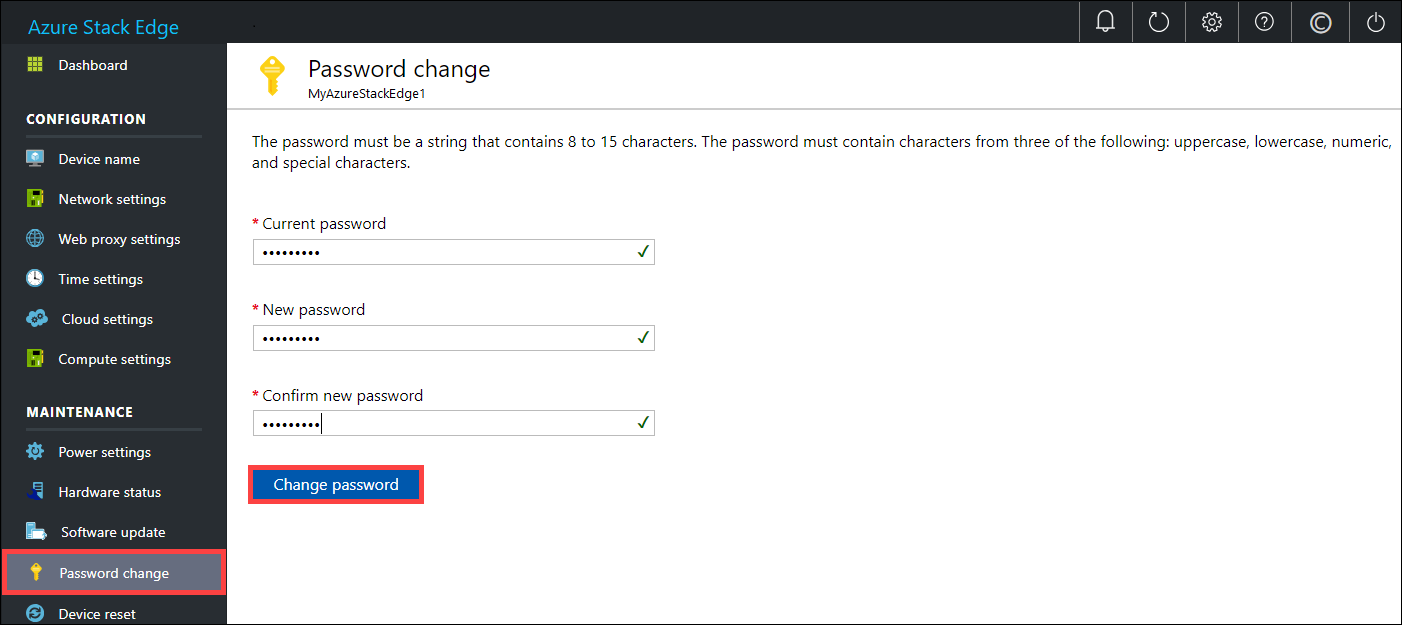
Válassza a Jelszó módosítása lehetőséget.
Új jelszó létrehozása az eszközhöz
Az alaphelyzetbe állítási munkafolyamat nem követeli meg a felhasználótól, hogy visszahívja a régi jelszót, és a jelszó elvesztésekor hasznos. Ez a munkafolyamat az Azure Portalon történik.
Az Azure Portalon nyissa meg a rendszergazdai jelszó alaphelyzetbe állításának áttekintését>.
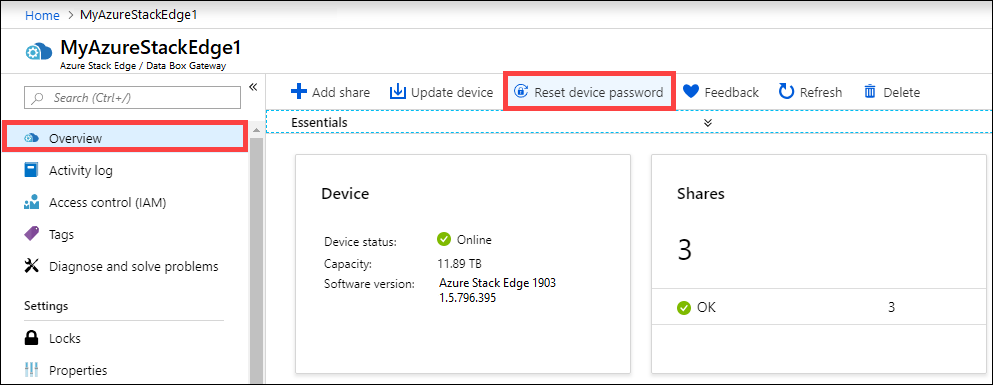
Adja meg az új jelszót, majd erősítse meg. A megadott jelszónak 8 és 16 karakter közöttinek kell lennie. A jelszónak a következő karakterek közül 3-nak kell lennie: nagybetűs, kisbetűs, numerikus és speciális karakterek. Válassza az Alaphelyzetbe állítás lehetőséget.

Erőforrás-hozzáférés kezelése
Az Azure Stack Edge/Data Box Gateway, az IoT Hub és az Azure Storage-erőforrás létrehozásához közreműködői vagy magasabb szintű engedélyekre van szüksége egy erőforráscsoport szintjén. Emellett regisztrálnia kell a megfelelő erőforrás-szolgáltatókat is. Az aktiválási kulcsot és hitelesítő adatokat tartalmazó műveletekhez a Microsoft Graph API-hoz való engedélyekre is szükség van. Ezeket a következő szakaszok ismertetik.
Microsoft Graph API-engedélyek kezelése
Az Azure Stack Edge Pro FPGA-eszköz aktiválási kulcsának létrehozásakor vagy a hitelesítő adatokat igénylő műveletek végrehajtásakor engedélyekre van szüksége az Azure Active Directory Graph API-hoz. A hitelesítő adatokat igénylő műveletek a következők lehetnek:
- Megosztás létrehozása társított tárfiókkal.
- Olyan felhasználó létrehozása, aki hozzáférhet az eszközön lévő megosztásokhoz.
Ehhez hozzáféréssel kell rendelkeznie User az Active Directory-bérlőn Read all directory objects. Nem lehet vendégfelhasználó, mert nem rendelkezik engedélyekkel Read all directory objects. Ha Ön vendég, akkor az olyan műveletek, mint az aktiválási kulcs létrehozása, egy megosztás létrehozása az Azure Stack Edge Pro FPGA-eszközön, a felhasználó létrehozása, az Edge számítási szerepkör konfigurálása, az eszköz jelszavának alaphelyzetbe állítása mind sikertelen lesz.
További információ arról, hogyan biztosíthat hozzáférést a felhasználók számára a Microsoft Graph API-hoz: A Microsoft Graph-engedélyek áttekintése.
Erőforrás-szolgáltatók regisztrálása
Ha az Azure-ban szeretne kiépíteni egy erőforrást (az Azure Resource Manager-modellben), szüksége van egy erőforrás-szolgáltatóra, amely támogatja az erőforrás létrehozását. Virtuális gép kiépítéséhez például rendelkeznie kell egy "Microsoft.Compute" erőforrás-szolgáltatóval, amely elérhető az előfizetésben.
Az erőforrás-szolgáltatók az előfizetés-szinten vannak regisztrálva. Alapértelmezés szerint minden új Azure-előfizetés előre regisztrálva valamelyik gyakran használt erőforrás-szolgáltatónál. A "Microsoft.DataBoxEdge" erőforrás-szolgáltatója nem szerepel ebben a listában.
Nem kell hozzáférési engedélyeket adnia az előfizetési szinthez ahhoz, hogy a felhasználók olyan erőforrásokat hozzanak létre, mint a "Microsoft.DataBoxEdge" a tulajdonosi jogosultságokkal rendelkező erőforráscsoportjaikban, mindaddig, amíg az erőforrások erőforrás-szolgáltatói már regisztrálva vannak.
Mielőtt bármilyen erőforrást próbál létrehozni, győződjön meg arról, hogy az erőforrás-szolgáltató regisztrálva van az előfizetésben. Ha az erőforrás-szolgáltató nincs regisztrálva, győződjön meg arról, hogy az új erőforrást létrehozó felhasználónak elegendő jogosultsága van ahhoz, hogy regisztrálja a szükséges erőforrás-szolgáltatót az előfizetés szintjén. Ha ezt nem tette meg, a következő hibaüzenet jelenik meg:
Az előfizetés-előfizetés <neve> nem rendelkezik engedéllyel az erőforrás-szolgáltató(k) regisztrálásához: Microsoft.DataBoxEdge.
Az aktuális előfizetésben regisztrált erőforrás-szolgáltatók listájának lekéréséhez futtassa a következő parancsot:
Get-AzResourceProvider -ListAvailable |where {$_.Registrationstate -eq "Registered"}
Az Azure Stack Edge Pro FPGA-eszköz Microsoft.DataBoxEdge esetében regisztrálni kell. A regisztrációhoz Microsoft.DataBoxEdgeaz előfizetés rendszergazdájának a következő parancsot kell futtatnia:
Register-AzResourceProvider -ProviderNamespace Microsoft.DataBoxEdge
Az erőforrás-szolgáltató regisztrálásáról további információt az erőforrás-szolgáltató regisztrációjának hibáinak megoldása című témakörben talál.
Kapcsolati mód kezelése
Az alapértelmezett teljesen csatlakoztatott módon kívül az eszköz részlegesen csatlakoztatott vagy teljesen leválasztott módban is futtatható. Az alábbi módok mindegyike az alábbiak szerint írható le:
Teljesen csatlakoztatva – Ez az eszköz normál alapértelmezett üzemmódja. Ebben a módban az adatok felhőbeli feltöltése és letöltése is engedélyezve van. Az eszköz felügyeletéhez használhatja az Azure Portalt vagy a helyi webes felhasználói felületet.
Részlegesen csatlakoztatva – Ebben a módban az eszköz nem tölthet fel vagy tölthet le megosztási adatokat, de az Azure Portalon keresztül kezelhető.
Ezt a módot általában forgalmi díjas műholdas hálózaton használják, és a cél a hálózati sávszélesség-felhasználás minimalizálása. Az eszközmonitorozási műveletekhez továbbra is minimális hálózati használat fordulhat elő.
Leválasztva – Ebben a módban az eszköz teljesen le van választva a felhőről, és a felhőbeli feltöltések és letöltések is le vannak tiltva. Az eszköz csak a helyi webes felhasználói felületen kezelhető.
Ezt a módot általában akkor használják, ha offline állapotba szeretné helyezni az eszközt.
Az eszköz mód módosításához kövesse az alábbi lépéseket:
Az eszköz helyi webes felhasználói felületén nyissa meg a Konfigurációs > felhő beállításait.
A legördülő listában válassza ki azt a módot, amelyben az eszközt használni szeretné. Választhat a Teljesen csatlakoztatott, a Részlegesen csatlakoztatott és a Teljesen leválasztott lehetőség közül. Ha az eszközt részlegesen leválasztott módban szeretné futtatni, engedélyezze az Azure Portal felügyeletét.

Energia kezelése
A fizikai eszköz a helyi webes felhasználói felülettel állítható le vagy indítható újra. Az újraindítás előtt ajánlott offline állapotba állítani az adatkiszolgálón található megosztásokat, majd magát az eszközt is. Ezzel a lehető legkisebbre csökkenti az adatsérülés esélyét.
A helyi webes felhasználói felületen lépjen a Karbantartási > energia beállításai elemre.
Válassza a Leállítás vagy újraindítás lehetőséget attól függően, hogy mit szeretne tenni.

Amikor a rendszer megerősítést kér, válassza az Igen lehetőséget a folytatáshoz.
Feljegyzés
Ha leállítja a fizikai eszközt, a bekapcsoláshoz le kell nyomnia az eszközön a bekapcsológombot.
Következő lépések
- Megtudhatja, hogyan kezelheti a megosztásokat.